切换卷纸单元模式
使用卷纸单元前,请按照以下步骤选择要使用的模式。
 重要事项
重要事项
-
切换卷纸单元功能后,必须使用单独的计算机将卷纸单元设置应用到打印机驱动程序。 有关详细资料,请参见“将卷纸单元设置反映至打印机驱动程序”(Windows)或“将卷纸单元设置反映至打印机驱动程序”(macOS)。
-
如果要将卷纸单元从收纸设备更改为进纸设备,请首先裁切已卷取的纸张。
-
在触摸屏的主页屏幕中点击纸张设置显示区域。
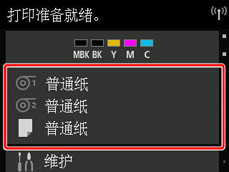
 重要事项
重要事项-
如果主页屏幕未显示,则点击主页按钮。
-
-
点击
 或
或 区域。
区域。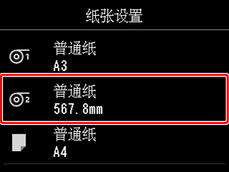
-
更改卷纸单元的功能。
-
用作进纸设备
-
点击卷纸单元用途设置。
-
显示更改卷纸单元进纸模式的确认信息时,点击开。
 注释
注释-
如果在未使用打印机切刀裁切卷纸的情况下更改模式,则在点击开后,将显示是否已裁切收起纸张的确认屏幕。 如果未裁切纸张,则选择否,首先裁切已收起的纸张。
-
-
在卷纸单元上装入卷纸。
有关详细资料,请参见“在卷纸单元(选购件)上装入下行卷纸”。
-
-
用作收纸设备
-
点击卷纸单元用途设置。
-
显示更改卷纸单元收纸模式的确认信息时,点击开。
-
点击以选择使用收纸模式时的纸张裁切设置。
 注释
注释-
如果选择不裁切,则无论打印机上的裁切方式设置为何(请参见“指定卷纸的切断方法”。),打印后都不裁切卷纸。 要连续打印多页而不裁切时,选择此选项。
-
如果选择使用裁切方式设置,会按照打印机上的裁切方式设置(请参见“指定卷纸的切断方法”。)裁切每页纸张。
-
如果选择使用裁切方式设置,并且在打印机的裁切方式设置中设置了自动裁切(请参见“指定卷纸的切断方法”。),建议将裁切后卷起设置为启用。 设置为禁用时,已卷取的打印文档将在不按压的情况下自动裁切,从而导致磨损。
-
如果将卷纸从卷纸单元装入打印机,将显示确认是否取出卷纸的屏幕。 如果选择是,则会确定卷纸位置,以便可以将其取出,并且卷纸单元将更改为收纸设备。
-
-
显示是否立即以收纸模式使用卷纸单元的确认信息时,点击是或否。
如果点击是,则触摸屏上将显示在卷纸单元上装入纸张的步骤。
如果点击否,则操作将在此处结束。 打印时在卷纸单元上装入纸张。 但是,在这种情况下,由于必须在打印正在进行时装入纸张,因此触摸屏上不会显示说明。
有关在设置为收纸设备的卷纸单元上装入纸张的详细资料,请参见“以收纸模式使用卷纸单元”。
 注释
注释-
如果选择是,因为会在打印前将卷纸送入卷纸单元,会在前端生成大约600毫米(23.62英寸)的边距。
-
-
-

